Modifier les balises ID3 dans Linux et Windows avec EasyTag
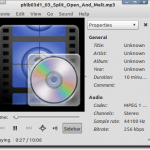
- 1698
- 33
- Noa Faure
Auparavant, nous avons parlé de déchirer et d'encoder des CD; Ici, nous couvrirons comment nous assurer que ces fichiers sont correctement tagués. Nous le ferons en utilisant un programme appelé EasyTag.
Premièrement, cependant, ce qui est exactement le marquage? Les balises ID3 sont de petits morceaux de texte stockés dans le fichier MP3 lui-même. Ces balises sont ce qui permet à un lecteur de musique ou à un appareil portable de vous montrer l'artiste, l'album, le titre de la chanson et même la couverture. Toutes ces informations sont stockées à l'intérieur du MP3. Sans étiquettes, vous verrez ceci:
Table des matières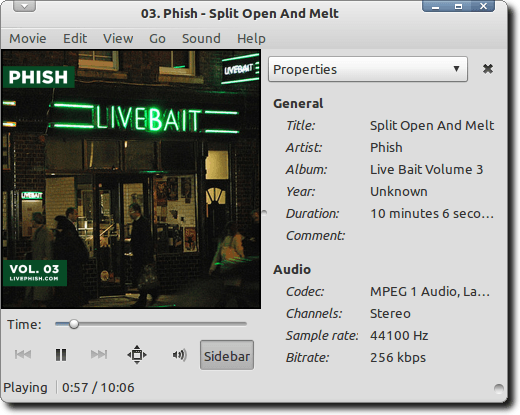
Installer EasyTag
Téléchargez le programme d'installation de Windows pour installer EasyTag dans Windows. EasyTag est une puissante application Linux qui tague les fichiers MP3, Ogg Vorbis, FLAC et AAC. Pour l'installer dans Debian ou Ubuntu (ou leurs dérivés), tapez simplement ce qui suit dans une fenêtre de terminal:
sudo apt-get install easytag
Si vous utilisez EasyTag pour modifier les balises AAC, vous devrez installer une version du programme avec cette commande:
sudo apt-get install easytag-aac
Utilisation de EasyTag pour modifier les balises ID3
Maintenant que EasyTag est installé, ouvrons-le.
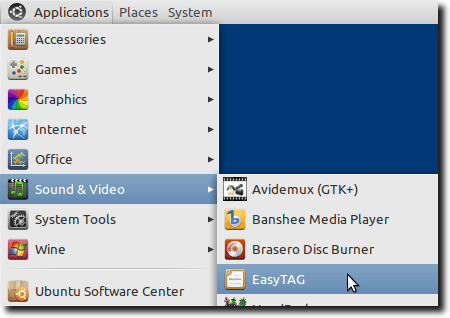
Vous verrez une énorme fenêtre, avec une tonne d'options différentes qui peuvent être, pour être honnête, un peu intimidant.
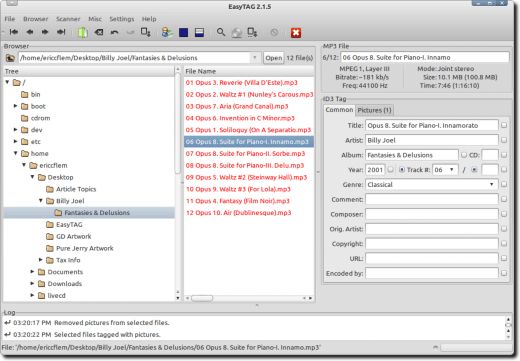
Regardons certaines des différentes parties de l'interface, pour essayer d'apprendre ce que EasyTag peut faire. Ce faisant, j'espère que son pouvoir deviendra clair.
La première section que nous soulignerons est le navigateur de fichiers. C'est là que nous naviguons vers le dossier où notre musique à étalage est stockée.
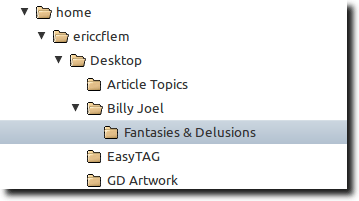
Cliquez sur le dossier dans le navigateur de fichiers, et dans le volet suivant, vous verrez tous les fichiers musicaux de ce dossier qu'EasyTag peut modifier.
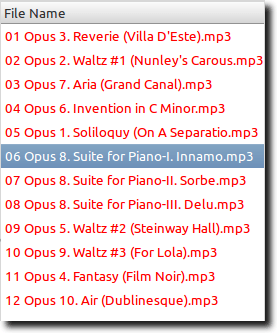
Certains d'entre eux peuvent être rouges. Cela signifie qu'EasyTag les a scannés et a trouvé des erreurs ou vous alerte des changements qui doivent être enregistrés. Certains fichiers seront rouges pour une autre raison; En effet.
Vous pouvez modifier les informations de balise pour les fichiers uniques, ou pour tous les fichiers à la fois (en cliquant sur une chanson individuelle ou en les mettant en évidence). Lorsque vous le ferez, vous remarquerez que certaines informations apparaissent dans une variété de champs dans le volet Tag, à droite.
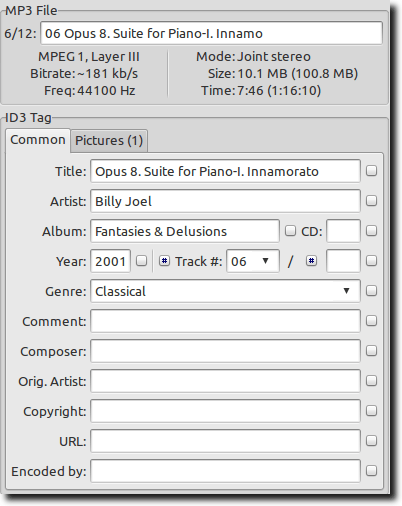
Dans cette image, certaines balises sont déjà remplies. S'ils ne se brossaient pas, ou si des informations étaient incorrectes, nous pourrions simplement le changer. De plus, chaque champ a une petite case à côté. Une fois que vous avez rempli un champ, cliquer sur cette case indique à EasyTag que la modification doit s'appliquer à tous les fichiers actuellement en surbrillance. Ceci est un grand épargnant lors de la remplissage de l'artiste, de l'album, de l'année, du genre et d'autres informations générales, mais évidemment ne devrait pas être utilisée lors du remplissage du champ de titre!
Vous remarquerez également un onglet en haut de l'image ci-dessus, appelés images. Cliquez dessus et vous pouvez ajouter une couverture d'album à vos fichiers MP3.
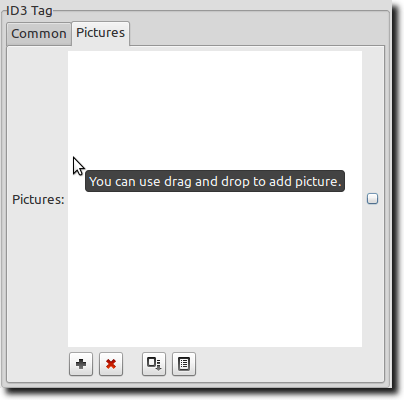
Faites simplement glisser une image (téléchargée à partir de Google Image Search, Amazon ou ailleurs vous trouvez la couverture), dans la fenêtre, ou sélectionnez-la en cliquant sur le signe plus en bas. Pour supprimer la couverture déjà intégrée dans le MP3, cliquez sur le rouge x. Encore une fois, pour l'appliquer à tous les fichiers MP3 du même album, assurez-vous que tous vos fichiers sont sélectionnés, ajoutez la couverture, puis cliquez sur la case à cocher Small Square.
Édition automatique de balise
Il existe deux autres façons (à la fois rapides et assez automatisées), pour modifier les informations TAG. Tout d'abord, vous pouvez avoir des bases de données de métadonnées en ligne EasyTag en ligne.
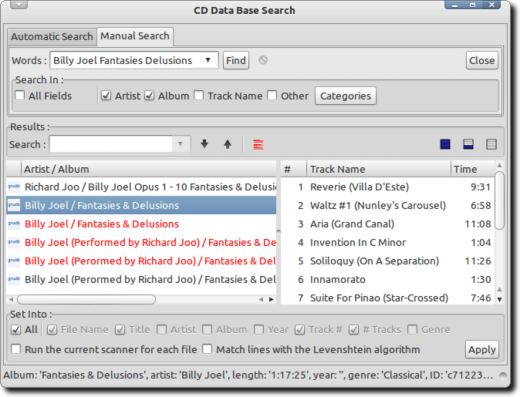
Avec cette fonctionnalité, EasyTag analyse vos fichiers et vérifie les bases de données en ligne pour une correspondance. Vous pouvez également rechercher manuellement, au cas où votre ensemble de fichiers n'apparaît pas. Lorsque vous trouvez la bonne entrée, appuyez sur le bouton Appliquer et EasyTag remplira les champs pour vous.
L'autre méthode automatisée est idéale lorsque vos fichiers MP3 sont systématiquement nommés mais incorrectement tagués. Si vous avez un dossier plein de fichiers MP3 du même album, il est logique d'avoir le dossier le même nom que l'album. Et ce dossier pourrait être à l'intérieur d'un autre dossier, en utilisant le nom de l'artiste. Et les fichiers MP3 eux-mêmes pourraient être nommés avec le numéro de piste et le titre de la chanson dans le nom du fichier, comme ceci:
01-Song_title.mp3
Si tel est le cas, choisissez l'option de balise de remplissage dans le menu du scanner et vous verrez cette petite fenêtre.
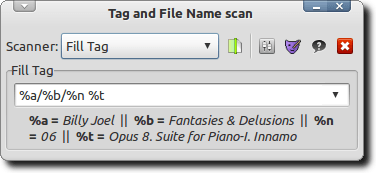
Dites simplement à EasyTag le modèle que vos fichiers et dossiers utilisent, et en fonction de ces informations (noms de dossiers et de fichiers), il remplira les balises correctes en fonction du modèle. Vous pouvez également faire le contraire: en supposant que vos fichiers sont parfaitement tagués mais sont nommés de manière incohérente, vous pouvez faire renommer vos fichiers EasyTag en fonction des balises.
Il y a beaucoup plus que EasyTag peut faire. C'est un grand programme avec beaucoup de fonctionnalités (et une courbe d'apprentissage potentiellement lourde), mais cela en vaut la peine. Si vous êtes un utilisateur Linux qui souhaite un outil puissant pour marquer votre musique, EasyTag est l'un des meilleurs outils, sinon le meilleur.
- « Édition de partitions avec KDE Partition Manager
- Créer un raccourci clavier pour accéder à la boîte de dialogue en toute sécurité du matériel »

